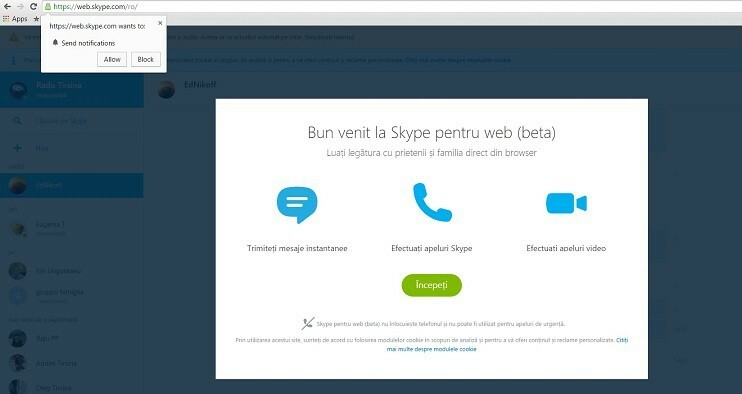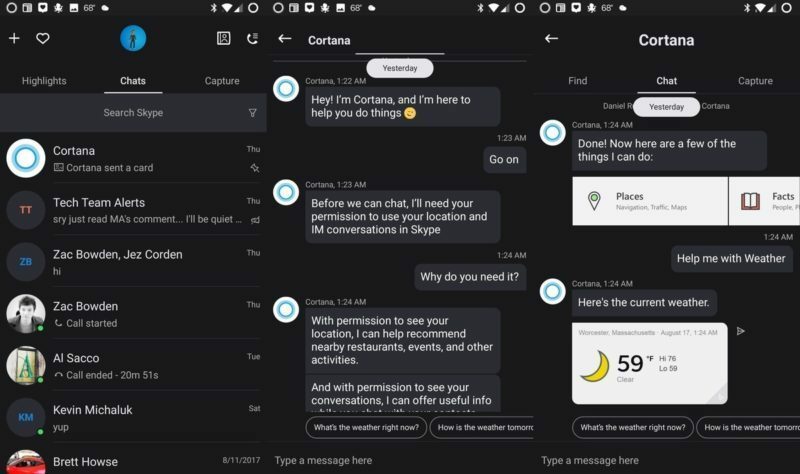Ovaj softver će održavati i pokretati upravljačke programe, čime će se zaštititi od uobičajenih računalnih pogrešaka i kvara hardvera. Provjerite sve svoje upravljačke programe u 3 jednostavna koraka:
- Preuzmite DriverFix (ovjerena datoteka za preuzimanje).
- Klik Započni skeniranje pronaći sve problematične upravljačke programe.
- Klik Ažuriranje upravljačkih programa kako biste dobili nove verzije i izbjegli kvarove u sustavu.
- DriverFix je preuzeo 0 čitatelji ovog mjeseca.
Microsoft je predstavio nekoliko novih Skype značajki u 2018. i 2019. godini. Među njima je način podijeljenog prikaza koji omogućava korisnicima da Skype razgovore podijele u zasebne prozore. To je sjajna nova opcija, a ovo je način na koji korisnici mogu podijeliti i pregrupirati prozore u aplikaciji Skype UWP (Universal Windows Platform).
Kako podijeliti i pregrupirati Windows u Skypeu?
Koristite opciju načina podijeljenog prikaza
- Prvo kliknite aplikaciju Skype na Izbornik Start da otvori svoj prozor.
- Zatim kliknite Više izbornik da ga otvorite.

- Odaberite Omogući način podijeljenog prikaza opcija na Više izbornik. Skype će tada prikazati samo kontakte dok polovica prozora za chat nestaje s pogleda.
- Zatim dvaput kliknite kontakt da biste mu otvorili novi prozor za chat u Skypeu. Taj će prozor biti potpuno odvojen od primarnog Skype-ovog prozora.

- Korisnici sada mogu povući i premjestiti zasebni prozor za chat oko radne površine. Pritisnite Minimizirajte gumb da biste ga premjestili na programsku traku.
- Tada korisnici mogu maksimizirati prozor pomicanjem kursora preko ikone Skype programske trake. Odaberite minijaturu programske trake prozora da biste je vratili na radnu površinu.

- Da biste se pregrupirali Skype prozore, kliknite Više na primarnom prozoru softvera.
- Odaberite Onemogući način podijeljenog prikaza opcija koja će se pridružiti odvojenim prozorima za chat s ostatkom Skypea.

Dakle, dijeljenje, a zatim pregrupiranje Skype prozora je kolač. Imajte na umu da Omogući način podijeljenog prikaza opcija je dostupna samo u najnovijoj verziji Skypea v 14.37. Stoga će neki korisnici možda trebati ažurirati svoj Skype softver podijeliti prozore.
POVEZANI ČLANCI ZA PROVJERU:
- Kako koristiti Skype na Windowsima 10, 8: dodajte kontakte, upućujte glasovne i video pozive
- Kako dodati više kontakata odjednom u Skype za posao
- Kako isključiti automatsko ispravljanje u Skypeu